有读者在后台问,有没有好用的Windows电脑制作gif工具,那必须有,今天软件工具侠给大家推荐一款非常好用的录屏制作gif软件。
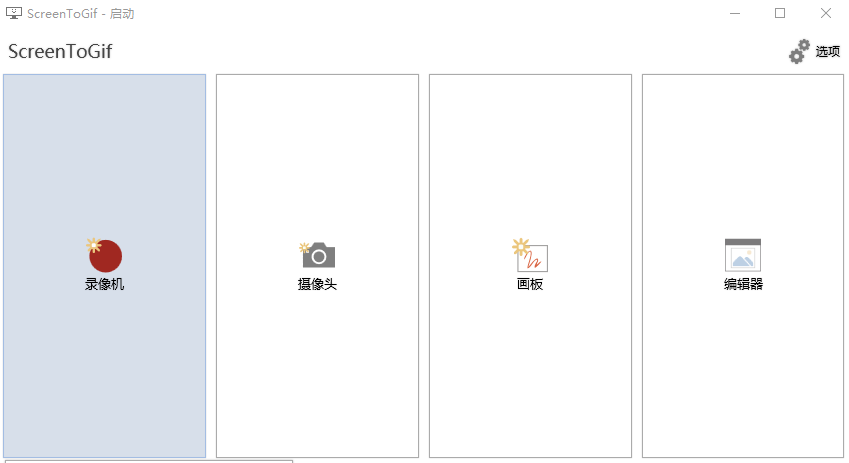
主页
主页第一个选项就是录屏制作gif:

可以设置每秒录制的帧数(1-60),默认是每秒15帧,也可以设置录屏的宽高,也可以直接拖动录屏框调整大小。
设置页面:

也可以设置捕获屏幕的方式:
手动,通过按“捕获”按钮或等效的屏幕快捷键来手动捕获每一帧
用户交互,每次单击或键入内容时,都会捕获帧
每秒,基于录像机屏幕上设置的帧率分母,将以“每秒”为基础捕获帧
每分钟,基于录像机屏幕上设置的帧率分母,将以“每分钟”(间隔)的时间捕获帧
每小时,基于录像机屏幕上设置的帧率分母,将以“每小时”为基础(延时)捕获帧
里面还有其它的设置,用过几次就熟的了。
录完屏之后,可以对每一帧进行浏览、编辑、删除,非常方便:

ScreenToGif也可以对视频进行编辑,制作为gif,操作也很简单。
主页第二个选项,是用摄像头拍摄,进行电脑摄像头录像制作gif,很少用到。
主页第三个选项,是画板录制:
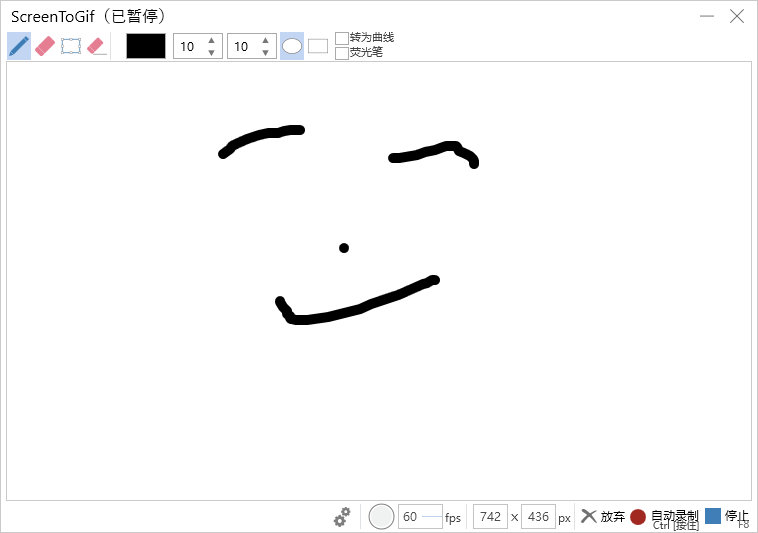
对应录制的gif:

主页第四个选项,是编辑器,例如对现有gif进行编辑、用图片制作gif、用视频制作gif等等:

而且ScreenToGif还有免安装版本,直接下载后,打开就可以使用的了:

公众号对话框回复「ScreenToGif」,即可获取到下载ScreenToGif的网站。
推荐阅读:
诺基亚短信表情图片生成器
用临时手机号码,免费接收验证码
一款可以放松颈椎的神奇小程序

长按关注,第一时间收到更多好玩、高效的软件工具推送




















 1005
1005

 被折叠的 条评论
为什么被折叠?
被折叠的 条评论
为什么被折叠?








